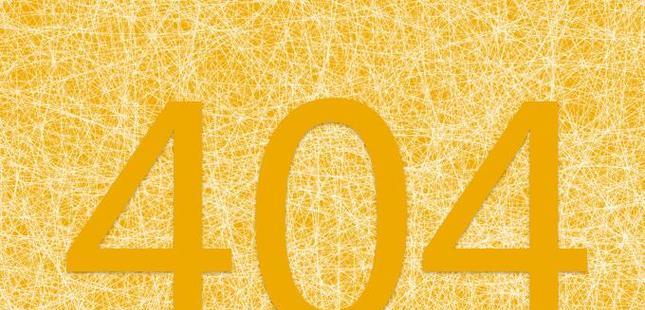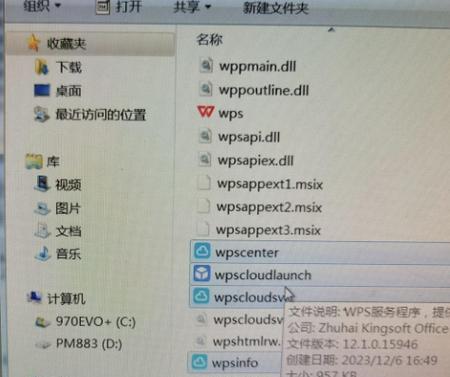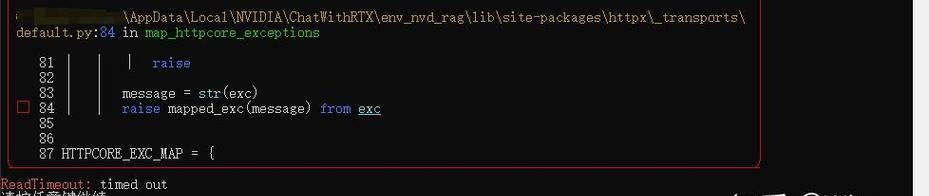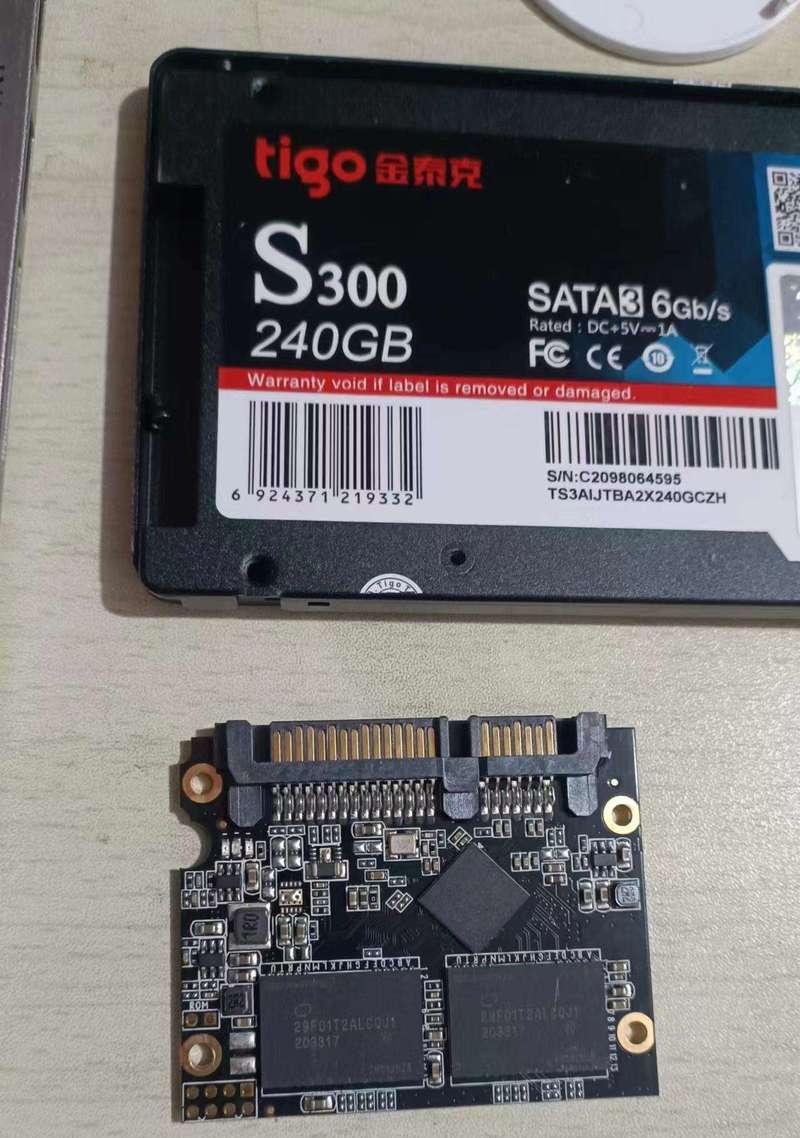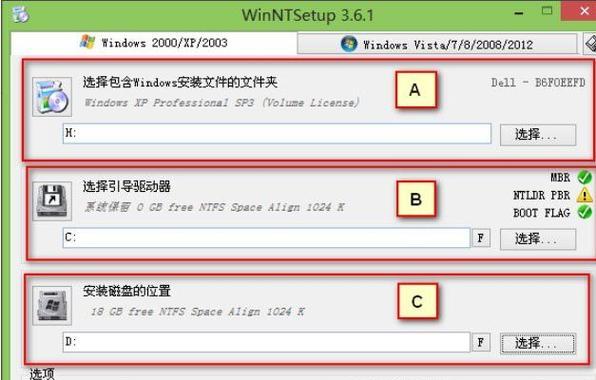在使用电脑上网过程中,有时我们可能会遇到一些网络连接问题,其中之一就是电脑上网错误651。这个错误通常会导致无法建立网络连接,给我们的上网体验带来不便。然而,不用担心,本文将为大家介绍一些解决电脑上网错误651的方法,帮助你轻松应对这个问题。

一、检查网络连接
二、检查网线连接状态
三、重启路由器和电脑
四、检查网络适配器驱动程序
五、更新网络适配器驱动程序
六、禁用并重新启用网络适配器
七、更改IPv4设置
八、重置TCP/IP协议栈
九、检查Windows服务状态
十、关闭第三方防火墙和安全软件
十一、清除DNS缓存
十二、修改注册表设置
十三、使用系统还原功能
十四、联系网络服务提供商
十五、寻求专业帮助
每个内容详细
一、检查网络连接:确保你的电脑连接到了正确的网络。检查你的无线连接或以太网连接是否正常,并确保你已经输入正确的用户名和密码。
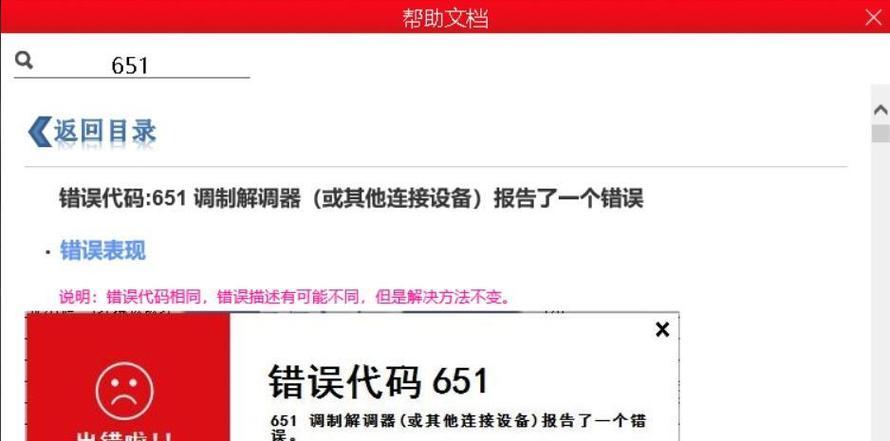
二、检查网线连接状态:如果你是通过有线连接上网,检查一下网线是否牢固插入到电脑和路由器之间的网口上,并确保网线没有损坏。
三、重启路由器和电脑:有时候,简单地重启路由器和电脑就可以解决网络连接问题。尝试将它们关机并等待几分钟后再重新启动。
四、检查网络适配器驱动程序:网络适配器驱动程序负责使你的电脑能够连接到网络。打开设备管理器,找到网络适配器,检查是否有黄色感叹号或问号标记。如果有,可能是驱动程序出了问题。
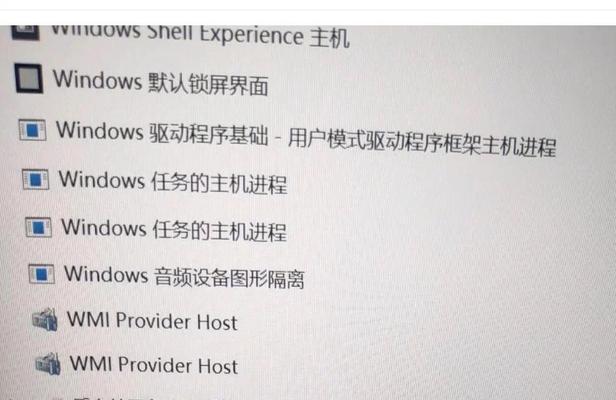
五、更新网络适配器驱动程序:如果你发现网络适配器驱动程序有问题,尝试更新它们。可以去电脑制造商的官方网站下载最新的驱动程序安装包,并按照说明进行安装。
六、禁用并重新启用网络适配器:在设备管理器中找到网络适配器,右键点击选择禁用,然后再右键点击选择启用。这个过程有时可以刷新网络适配器,解决连接问题。
七、更改IPv4设置:打开网络连接属性,选择Internet协议版本4(TCP/IPv4),点击属性按钮,在弹出的窗口中选择“自动获取IP地址”和“自动获取DNS服务器地址”,然后点击确定。
八、重置TCP/IP协议栈:打开命令提示符窗口,输入命令“netshintipreset”,然后按下回车键执行。重启电脑后,尝试重新连接网络。
九、检查Windows服务状态:按下Win+R键打开运行对话框,输入“services.msc”并按下回车键。在弹出的窗口中,找到“远程访问自动连接管理服务”和“网络位置意识”服务,并确保它们都启动并设为自动。
十、关闭第三方防火墙和安全软件:临时关闭一些第三方防火墙和安全软件,如360安全卫士、腾讯电脑管家等,然后尝试重新连接网络。
十一、清除DNS缓存:打开命令提示符窗口,输入命令“ipconfig/flushdns”,然后按下回车键执行。这个命令可以清除电脑上的DNS缓存,有时可以解决网络连接问题。
十二、修改注册表设置:按下Win+R键打开运行对话框,输入“regedit”并按下回车键。在注册表编辑器中找到路径“HKEY_LOCAL_MACHINE\SYSTEM\CurrentControlSet\Services\RasMan\PPPEAP”下的“AuthType”项,将其值改为“0”。
十三、使用系统还原功能:如果以上方法都没有解决问题,可以尝试使用系统还原功能将电脑恢复到之前的一个时间点,可能可以解决错误651。
十四、联系网络服务提供商:如果你仍然无法解决电脑上网错误651,可以联系你的网络服务提供商,咨询他们的技术支持团队寻求帮助。
十五、寻求专业帮助:如果你不太了解电脑操作或上网网络方面知识,可以咨询专业技术人员,他们可以提供更详细和个性化的解决方案。
通过本文介绍的方法,相信大家能够轻松解决电脑上网错误651的问题。不论是检查连接、重启设备还是修改设置,都是简单易行的操作。如果遇到更为复杂的情况,还可以联系网络服务提供商或专业技术人员寻求帮助。希望大家能够顺利上网,享受畅快的网络体验!